- Путешествуйте с нами!
- Маршруты выходного дня
- Поезд до парка «Оленьи ручьи»
- Поезд «Императорский маршрут»
- Свердловская область
- ВСЕ МАРШРУТЫ
- ИНТЕРАКТИВНАЯ КАРТА
- Поездом на UralTerraJazz
- Арамиль
- Богданович
- Верхотурье
- Верхняя Пышма. Музей
- Камышлов
- Каменск-Уральский
- Качканар
- Невьянск
- Нижний Тагил
- Ревда
- Реж
- Талица
- ШУВАКИШ
- ст. Исеть
- ст. Коуровка
- ст. Колюткино
- ст. Палкино
- ст. Северка
- ст. Флюс
- о.п. 47 км
- о.п. 350 км
- о.п. 479 км
- о.п. 1590 км
- Тюменская область
- Челябинская область
- Оренбургская область
- Курганская область
- Поездом до ГЛК «Солнечная долина»
- Поездом до ГЛК «Завьялиха»
- Аудиогиды
- Поезда и маршруты
- Схема движения
- ТУРИСТИЧЕСКИЕ ПОЕЗДА
- ЭЛЕКТРОПОЕЗД «ЛАСТОЧКА»
- ПОЕЗД «ОРЛАН»
- ЭЛЕКТРОПОЕЗД «ФИНИСТ»
- Поезда в аэропорт Кольцово
- Расписание поездов
- Электропоезд «Ласточка»
- Информация
- ВОПРОС-ОТВЕТ
- Обратная связь
- ПОКУПКА БИЛЕТА
- Единый городской тариф
- Тарифы на проезд
- Абонементные билеты
- Льготы
- Проезд детей до 7 лет
- Маломобильным пассажирам
- Групповые перевозки
- Провоз ручной клади
- Провоз велосипедов
- Возврат билетов
- Перевозка животных
- Правила проезда
- Поезда в аэропорт Кольцово
- Проход сопровождающего
- Нормативные документы
- Вывод карты из стоп-листа
- Групповые перевозки
- Чат-бот «Электрички РЖД»
- Приложение «РЖД Пассажирам»
- Приложение «Пригород»
- Покупка билета на сайте
- Безопасность на жд-транспорте
- Профилактика терроризма
- Противодействие коррупции
- Страхование пассажиров
Инструкция
 РЕГИСТРАЦИЯ
РЕГИСТРАЦИЯ
Телеграм-бот«Электрички РЖД» доступен по адресу https://t.me/bilet_na_elektrichku_bot (@bilet_na_elektrichku_bot).
После запускателеграм-бота необходимо выбрать регион.
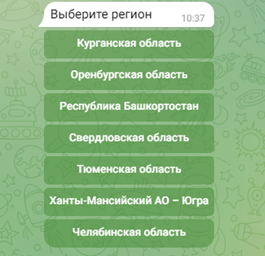
Указать адрес электронной почты (E-mail).

Указать номертелефона

 ПОКУПКА БИЛЕТА
ПОКУПКА БИЛЕТА
После выполнения регистрации появится главное окно покупки билета.
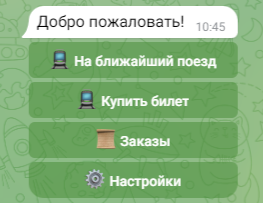
Выбираем «Купитьбилет», отобразится окно для выбора станции отправления. Автоматически предлагаются недавно использовавшиеся станции, для указаниядругой станции, печатаем название станции и нажимаем «отправка».
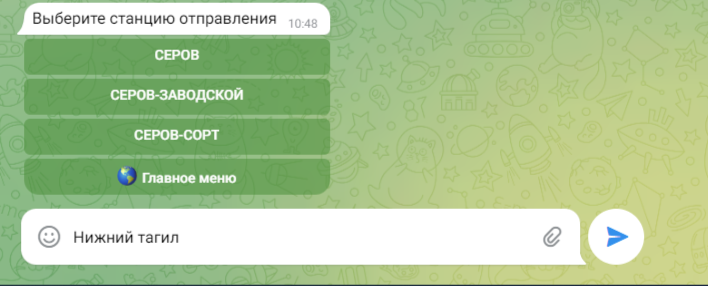
После вводанаименования станции появится окно. Выбираем станцию.
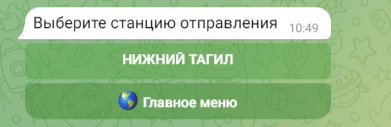
Далее отобразитсяокно для выбора станции прибытия. Автоматически предлагаются недавноиспользовавшиеся станции, для указания другой станции, печатаем названиестанции и нажимаем «отправка».
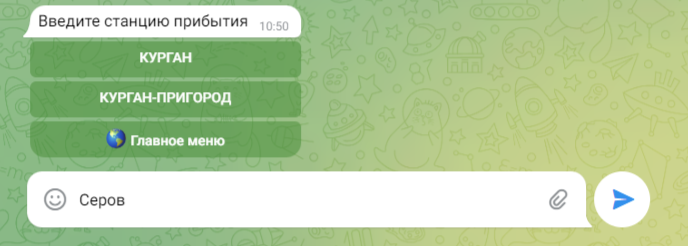
После вводанаименования станции появится окно. Выбираем станцию.
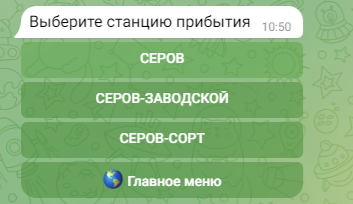
Выбираем дату поездки.
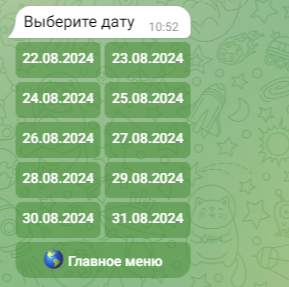
Выбираем нужный маршрут из предложенных ввыбранную дату.
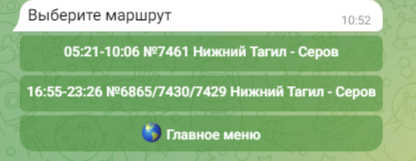
Далее появится окно с информацией о выбранной дате поездки, номерепоезда и маршруте следования поезда, станции отправления, станции прибытия,классе вагона и стоимости проезда. Нажимаем оформить билет.
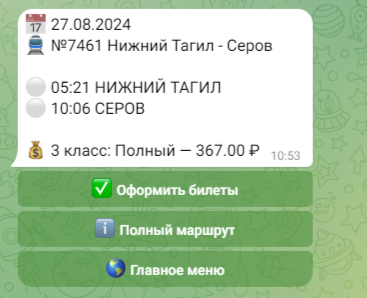
После нажатия «Оформить билеты», нужно выбрать «Полный». Далее предлагается выбрать дополнительную услугу при необходимости, «Багаж», «Живность», «Велосипед».
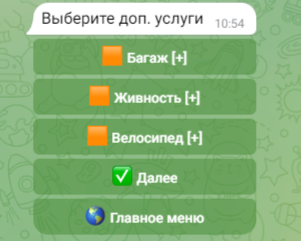
Нажимаем «Багаж», отобразится окно свыбором количества мест багажа, количество изменяется нажатием на «+» или «-»,выбранное количество отображается в строке «Багаж – [1]».
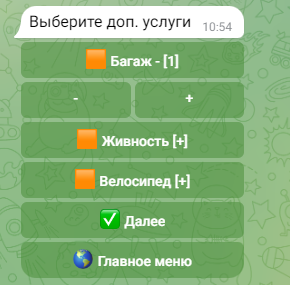
Нажимаем «Далее», отобразится окно свозможностью добавления еще одного пассажира. Если нам нужен один проезднойдокумент, нажимаем «Оплатить».
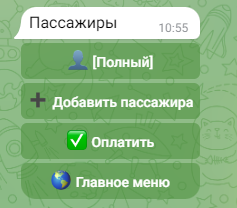
Выводится окно с информацией о выбранной дате поездки, номерепоезда и маршруте следования поезда, станции отправления, станции прибытия,классе вагона и стоимости проезда, выбранных пассажирах (Пассажир бездокумента). Нажимаем «Оплатить …. ».
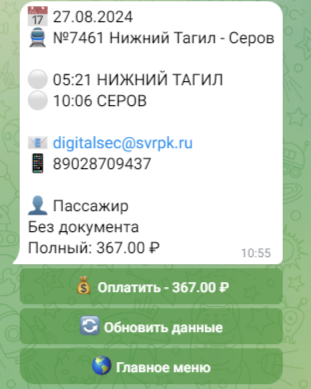
Отобразится ссылка дляоплаты в ПАО «Сбербанк России»
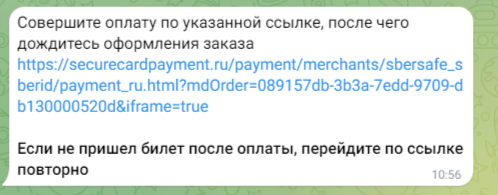
В появившемся окне оплаты, указываются данные банковской карты дляоплаты «Номер карты», «Месяц/Год», «CVV код».
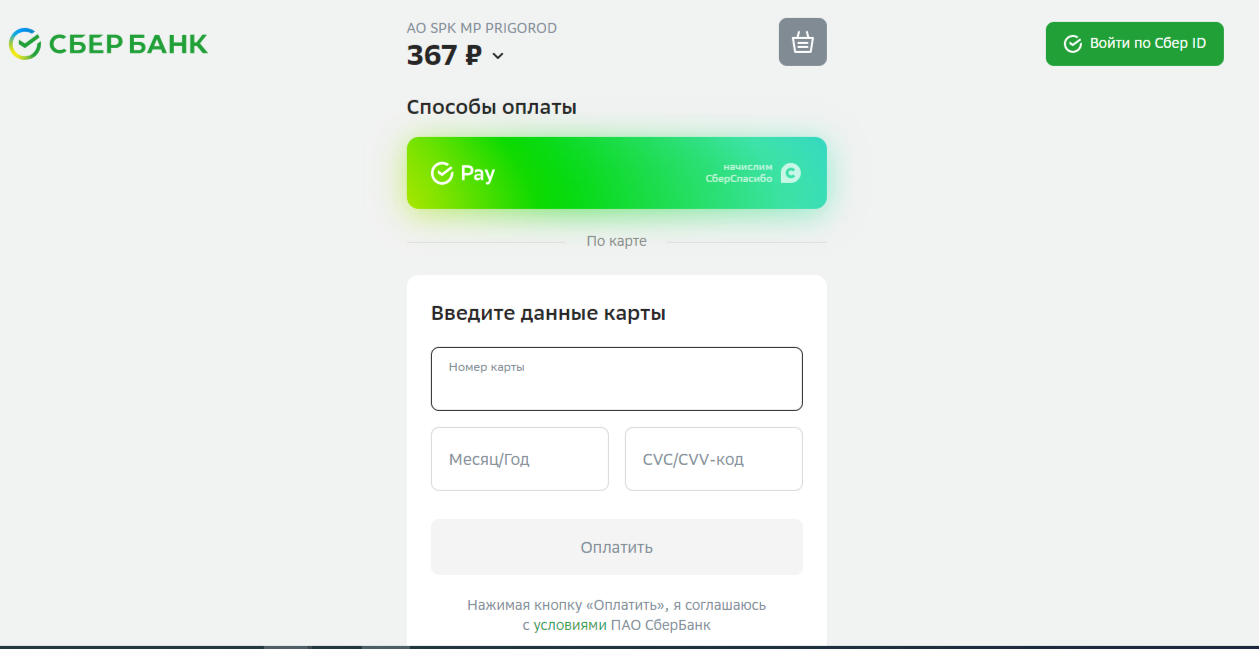
После выполнения оплаты, появится размытая картинка (защита отпересылки штрих-кода).
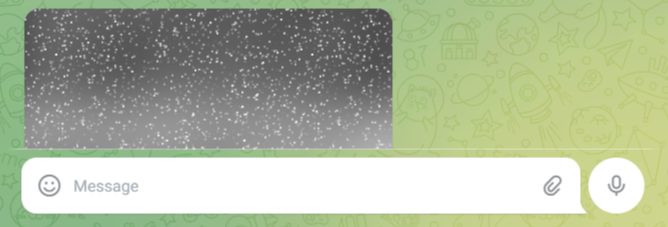
Для предъявления в пути следования поездаразъездному контролеру-кассиру необходимо нажать на размытый рисунок,отобразится штрих-код.

При проверке электронногопроездного документа (билета) в поезде, необходимо показать бланк билета наэкране телефона и документ подтверждающий льготу (для студентов и школьников)!
